
Innehållsförteckning:
- Författare John Day [email protected].
- Public 2024-01-30 12:45.
- Senast ändrad 2025-01-23 15:11.
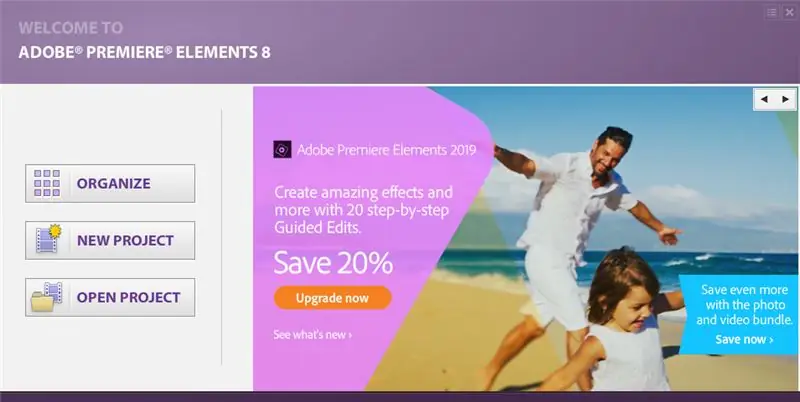
Detta är en grundläggande guide för hur du skapar och redigerar en video i Adobe Premiere Elements 8.0.
Steg 1: Få din video till premiär
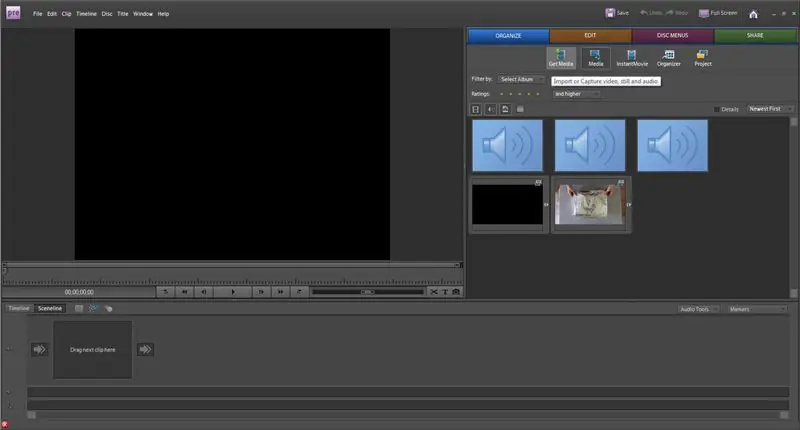
Så snart du öppnar Adobe Premiere Elements 8.0 vill du starta ett nytt projekt. När du väl är inne i programmet bör du börja med fliken media till höger. Du kommer att vilja klicka på få media som ligger bredvid fliken media.
Steg 2: Hitta din video
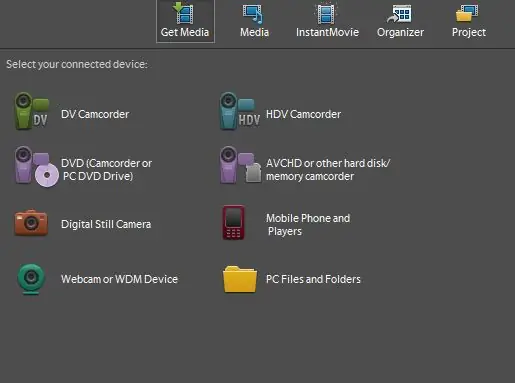
För att få din video, välj en av de enheter du har anslutit för att importera videon eller klicka på ikonen PC -filer och mappar för att bläddra igenom din dator efter din video.
Steg 3: Redigera din video
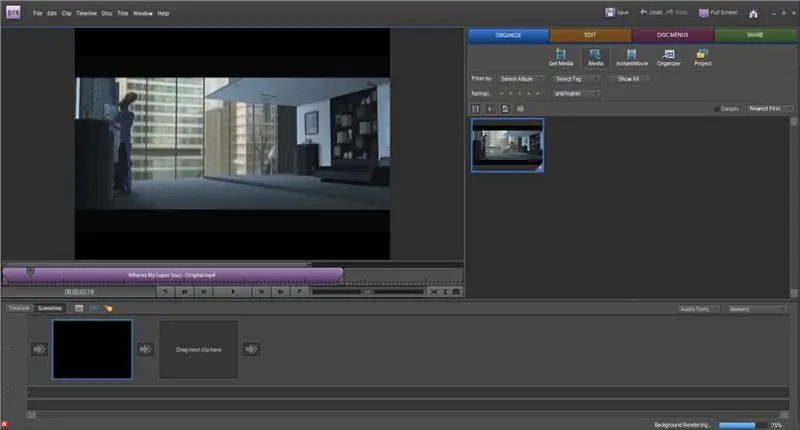
Okej, när din video laddas in i Premiere vill du dra den till den stora tomma rutan till vänster. Detta kommer att lägga in videon i redigeraren och låta dig redigera din video. När du har gjort detta, spela upp din video och låt den köra lite. Detta gör att videon kan återges helt så att den inte stammar när du spelar den.
Steg 4: Redigering av din video fortsätter
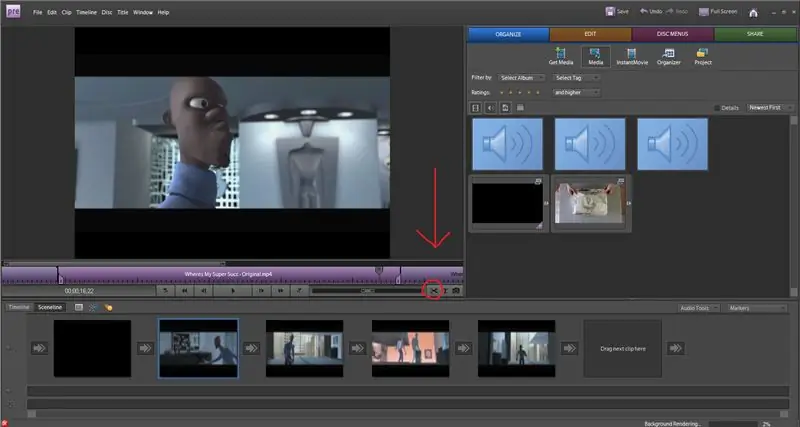
Nu, beroende på vad du vill göra, finns det en mängd olika verktyg som du kan använda. Till att börja med finns klippverktyget i det nedre högra hörnet av videon du redigerar. Med detta kan du dela upp videon från den punkt du har valt och lägga till text.
Steg 5: Övergångsscener
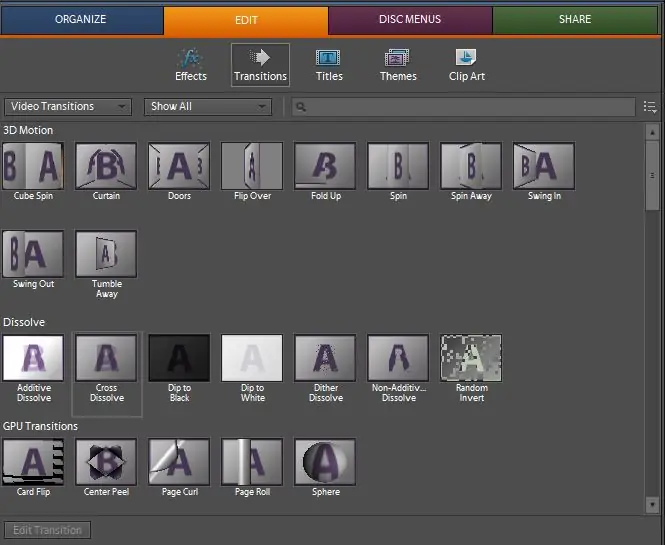
Mellan klippen på undersidan finns det små övergångspilar som gör att du kan placera övergångsscener mellan klippen. För att göra detta, klicka på Redigera i det övre högra hörnet och välj fliken Övergångar. Härifrån kan du välja vilken typ av övergångsscen du vill ha.
Steg 6: Lägga till text på din skärm
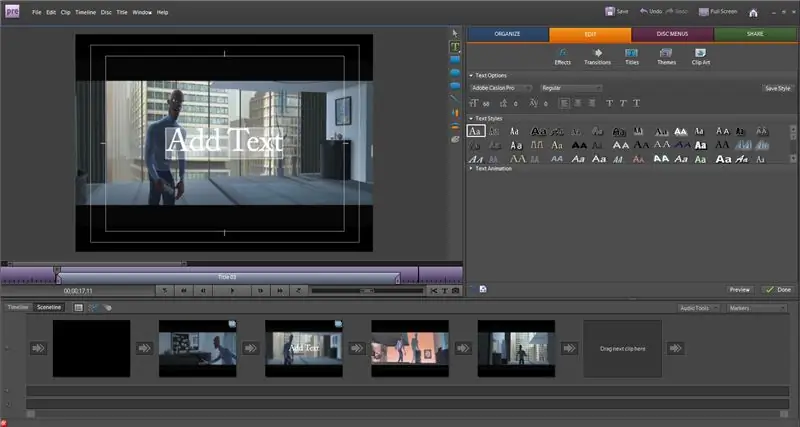
Om du vill lägga till text på skärmen klickar du på Titlar i det övre vänstra hörnet och väljer sedan önskad text. När du väljer en bör redigeringsalternativ visas till höger. Därifrån kan du ändra din teckenstorlek och teckensnitt.
Steg 7: Lägga till musik i din video
Att lägga till musik till din musik är bara lite annorlunda än att få din video. När du har importerat din musikfil drar du den till botten av programmet där du ser en liten musikikon. Därifrån kan du justera den och ställa in den med rätt delar av videon som du vill ha den i.
Rekommenderad:
Hur man skapar och infogar en tabell och lägger till ytterligare kolumner och/eller rader till den tabellen i Microsoft Office Word 2007: 11 steg

Hur man skapar och infogar en tabell och lägger till ytterligare kolumner och/eller rader till den tabellen i Microsoft Office Word 2007: Har du någonsin haft mycket data du arbetar med och tänkt för dig själv … " hur kan jag göra allt av dessa data ser bättre ut och blir lättare att förstå? " Om så är fallet kan en tabell i Microsoft Office Word 2007 vara ditt svar
Hur man skapar en Linux -boot -enhet (och hur man använder den): 10 steg

Hur man skapar en Linux Boot Drive (och hur man använder den): Detta är en enkel introduktion om hur man kommer igång med Linux, särskilt Ubuntu
Så här redigerar du en video med Adobe Premiere Pro på en Mac: 5 steg

Hur man redigerar en video med Adobe Premiere Pro på en Mac: Intro: Vill du lära dig hur du redigerar en video med en lättanvänd men ändå professionell programvara? Leta inte längre än Adobe Premiere Pro. Med det kan du skapa ett enkelt bildspel eller en komplex showfilm och allt däremellan. Lär dig mer om grunderna i
Så här redigerar du en video på Adobe Premiere: 6 steg

Så här redigerar du en video på Adobe Premiere: Hej, den här instruktionsboken lär dig hur du redigerar en video i Adobe Premiere. Här är vad du behöver. 1. En dator 2. Adobe Premiere Pro3. Två eller flera videofiler på din dator Valfria objekt för ljud4. Adobe Audition 5. Musik på din kompis
Hur man redigerar Wolfenstein 3D Gun Sprites (grunderna): 7 steg

Hur man redigerar Wolfenstein 3D Gun Sprites (grunderna): Detta var det första FPS -spelet jag någonsin modifierade och låt mig berätta för dig trots att spelet är daterat, det är fortfarande ett roligt spel och alltid ännu roligare när du gör din egen pistol du gjorde och få leka med det! de bästa redaktörerna jag har hittat är Chaosedi
